Jak naprawić problem nagłego braku dźwięku lub dźwięku w systemie Windows?
Różne / / February 11, 2022
Kilka dni temu podczas oglądania filmu na laptopie, gdy utwór się zmienił, nie słyszałem żadnego dźwięku z moich głośników. Najpierw myślałem, że jest problem z samym filmem, ale kiedy nie mogłem go uzyskać audio dla dowolnego z plików multimedialnych, doszedłem do wniosku, że problem jest gdzieś po mojej stronie, czyli w komputerze. Nadszedł czas, aby go rozwiązać, jedna rzecz, na którą zawsze czekam.
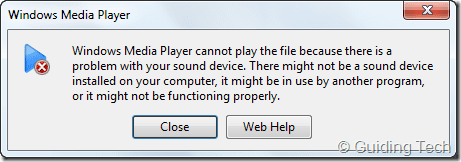
Jak rozwiązać problem
Rzecz w rozwiązywaniu problemów polega na tym, że jest to proces krok po kroku. Pierwszą rzeczą, którą sprawdziłem, było zasilanie moich zewnętrznych głośników i czy słyszałem dźwięk na moim laptopie. Ponieważ nie byłem w stanie uzyskać dźwięku również z głośników mojego laptopa, potwierdziło to, że wystąpił jakiś problem z laptopem (sprzęt lub oprogramowanie).
Następną rzeczą, którą sprawdziłem, było to, czy sterowniki są zainstalowane i czy źródło wyjścia audio jest prawidłowe. Aby to zrobić, otwórz Panel sterowania–>Dźwięk. Przede wszystkim sprawdź, czy sterownik audio jest zainstalowany i czy jest to domyślne urządzenie odtwarzające. Czasami może wystąpić problem, z którym system Windows może się połączyć
usługi takie jak dźwięk Bluetooth jeśli kiedyś go skonfigurowałeś, kierując w ten sposób cały dźwięk do portu Bluetooth.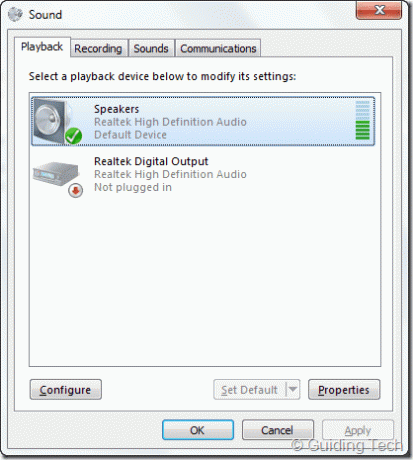
Jeśli sekcja nie pokazuje żadnego urządzenia na liście, może występować problem ze sterownikami urządzeń. Powinieneś pobrać najnowszą wersję sterowników audio i zainstalować ją w swoim systemie, aby rozwiązać problem. Jednak żadna z powyższych sztuczek nie rozwiązała mojego problemu, a ostatnią rzeczą, o której myślałem, że mogła pójść źle, było Usługa audio systemu Windows.
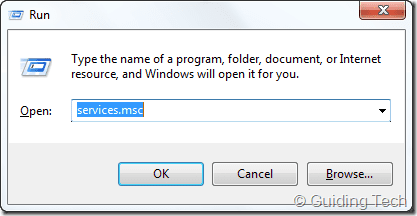
Windows Audio to usługa systemu Windows, która zarządza dźwiękiem programów opartych na systemie Windows. Jeśli w ogóle ta usługa zostanie z jakiegokolwiek powodu zatrzymana, urządzenia audio nie będą działać prawidłowo. Aby naprawić usługi audio, otwórz polecenie Uruchom i uruchom services.msc. W oknie usług wyszukaj Windows Audio i kliknij prawym przyciskiem myszy, aby wybrać Początek do uruchom usługę audio.
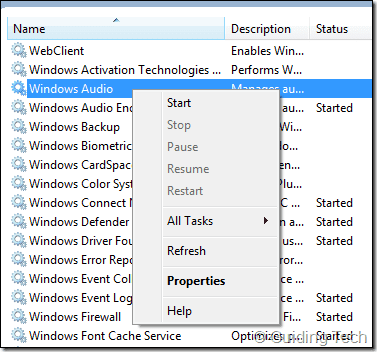
Wniosek
W moim przypadku problem został rozwiązany, ale jeśli żaden z powyższych problemów nie jest w stanie przywrócić dźwięku systemu Windows, obawiam się, że problem nie dotyczy tylko sterowniki i oprogramowanie. Radziłbym zadzwonić do gościa z serwisu i dać mu rzucić okiem na problem. Mimo to zawsze możesz omówić z nami swoje problemy, korzystając z sekcji komentarzy.
Ostatnia aktualizacja 02 lutego 2022
Powyższy artykuł może zawierać linki afiliacyjne, które pomagają we wspieraniu Guiding Tech. Nie wpływa to jednak na naszą rzetelność redakcyjną. Treść pozostaje bezstronna i autentyczna.



